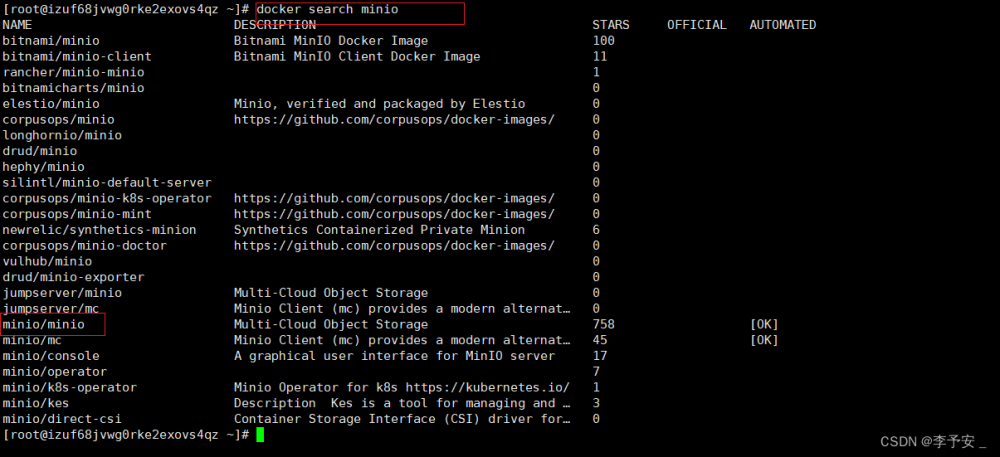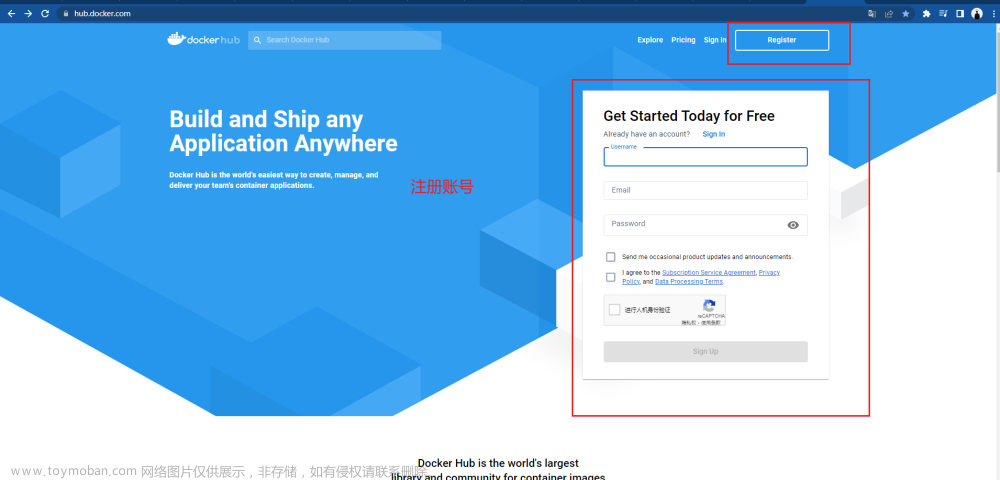🎉🎉欢迎来到我的CSDN主页!🎉🎉
🏅我是Java方文山,一个在CSDN分享笔记的博主。📚📚
🌟推荐给大家我的专栏《Docker实战》。🎯🎯
👉点击这里,就可以查看我的主页啦!👇👇
Java方文山的个人主页
🎁如果感觉还不错的话请给我点赞吧!🎁🎁
💖期待你的加入,一起学习,一起进步!💖💖

目录
✨前言
一、构建镜像
1.基本结构
2.构建镜像
2.1.初步了解
2.2.镜像运行jdk
二、镜像的优化
三、镜像上传与下载
3.1.上传镜像
①登录阿里云进入控制台搜索容器镜像服务ACR
②实例列表选择自己需要的实例
③设置Registry密码
④设置访问凭证固定密码
⑤在虚拟机中登录Docker
⑥创建命名空间
⑦创建镜像仓库
编辑⑧推送镜像到阿里云
3.2.下载镜像
✨前言
镜像往往都是我们用的别人已经构建好的,但是他们相互之间又没有关联,如果我想要一个镜像就把一系列的事情完成了,那显然是不可能的,所以我们要根据我们自己的需求构建一个属于我们自己的镜像,而且我们可以在任何地方使用它而无需担心配置问题或者依赖项缺失的问题。此外,镜像还可以被用来进行容器化部署,这种方式可以更加高效地利用计算资源,提高应用程序部署和运行的效率。
一、构建镜像
我们构建镜像也是需要一个基础镜像的,作为我们的“地基”,但是这个镜像没有要求限制随便你搞一个都可以,我这里提供两个镜像给大家选择。
- centos
- alpine
centos和alpine的区别:
1. 空间大小差异,alpine默认5M左右,centos等都在200M左右。
2. 默认软件包差异,alpine选用busybox,centos等则是bash+coreutils几件套。
3. alpine中,国际化组件被优化掉了。
4. 还有一点,alpine中选用的都是“最简依赖”,这点和archlinux比较像,举个例子, openssh包不会自带pam插件,于是他也就不支持ldap。这点我给alpinelinux官方提过 issue。和php不一样,php可以做成php-pdo,php-dom的包,然后动态加载共享库。 openssh不行,“没带就是没写”。
5. glibc差异,alpine选用musl,centos等选用glibc,其他的倒还好,libc的差异对开发很重 要。
1.基本结构
Dockerfile 由一行行命令语句组成,并且支持以 # 开头的注释行。 一般的,Dockerfile 分为四部分:基础镜像信息、维护者信息、镜像操作指令和容器启动时执行指令。
| 部分 | 命令 |
| 基础镜像信息 | FROM |
| 维护者信息 | MAINTAINER |
| 镜像操作指令 |
RUN
、
ENV
、
COPY
、
ADD
、
EXPOSE
、
WORKDIR
、
ONBUILD
、
USER
、
VOLUME
等
|
|
容器启动时执行指令
|
CMD
、
ENTRYPOINT
|

2.构建镜像
2.1.初步了解
①上传jdk

②同级目录下创建Dockerfile文件并编辑

FROM centos
MAINTAINER 1409726556@qq.com
WORKDIR /test
COPY spring.jar /test
FROM centos:指定基础镜像为 CentOS,即以 CentOS 作为镜像的基础环境。MAINTAINER 1409726556@qq.com:指定维护者的信息,这里是邮箱地址。WORKDIR /test:设置工作目录为/test,即在容器内部创建并切换到/test目录。COPY spring.jar /test:将主机上的spring.jar文件复制到容器内的/test目录。
docker build -t spring:v1.0 .注 1 : -t spring:v1.0 给新构建的镜像取名为spring, 并设定版本为 v1.0注 2 :注意最后有个点,代表使用当前路径的 Dockerfile 进行构建

我们可以查看一下看有没有这个镜像

我们再来根据这个镜像构建一个容器看看

完全是可以构建的并且初始目录就是我们所设置的/test
2.2.镜像运行jdk
首先我们要明白jdk和jre的区别是什么?jdk可以粗略的理解为编译器调试器,而我们的jre是真正运行我们java文件的,如果我们只需要运行环境就只需要jre即可。
①首先将jre的压缩包放入宿主机的目录下

由于我们需要在Dockerfile文件下进行编辑配置JAVA的环境变量,但是我们不知道该压缩文件解压后叫什么名字,所以我们可以提前在外面解压一遍看看

②编辑Dockerfile文件
FROM centos
MAINTAINER 1409726556@qq.com
WORKDIR /test
COPY spring.jar /test
ADD jre-8u391-linux-x64.tar.gz /test
ENV JAVA_HOME=/test/jre1.8.0_391
ENV CLASSPATH=.:$JAVA_HOME/lib/dt.jar:$JAVA_HOME/lib/tools.jar
ENV PATH=$JAVA_HOME/bin:$PATH
- ADD :将我们压缩包复制到该容器目录下并解压
- ENV:键值对的形式配置我们JAVA的环境变量和我们Windows中的一样
 ③将镜像进行构建
③将镜像进行构建
docker build -t spring:v2.0 .
我们先查看一下我们的jre和jar包有没有在容器中

④运行jar包
java -jar spring.jar
但是这里还有一个小问题,我们是需要进到容器里面进行jar包的运行的,我想要构建容器的时候就自动运行怎么办呢?我们可以在Dockerfile文件配置中追加一个CMD命令

- CMD:容器启动时需要执行的命令
如果CMD需要运行容器执行多条命令应该怎么描述?
1.使用分号
;将多个命令放在一行:CMD command1 ; command2 ; command32.使用换行符
\将多个命令分行编写:CMD command1 \ command2 \ command3
直接构建运行一下试试
docker build -t spring:v2.0 .
docker run -it spring:v3.0
 可以看到我刚刚构建镜像直接创建容器就会执行jar,说明我们的指令成功了
可以看到我刚刚构建镜像直接创建容器就会执行jar,说明我们的指令成功了
二、镜像的优化
在上面的内容中我们学习了如何构建一个镜像以及镜像运行jar包,现在我们看一下我们的镜像

可以看到除了我们的普通镜像是250MB另外两个带有jre的都是526MB,这个容量说大不大说小不小,但是我们还有可以优化的空间,刚刚我们不是提到两个基础镜像centos和alpine吗?alpine只有5MB现在我们换成它试一下
FROM jeanblanchard/alpine-glibc
MAINTAINER 1409726556@qq.com
WORKDIR /test
COPY spring.jar /test
ADD jre-8u391-linux-x64.tar.gz /test
ENV JAVA_HOME=/test/jre1.8.0_391
ENV CLASSPATH=.:$JAVA_HOME/lib/dt.jar:$JAVA_HOME/lib/tools.jar
ENV PATH=$JAVA_HOME/bin:$PATH
CMD java -jar spring.jar
然后我们构建和运行一下看下是否正常?

完全没有问题,现在来看一下镜像的容量是多少?

可以看到使用alpine的基础镜像容量明显少了218MB,在项目中一个模块可能要部署五六个容器甚至更多,一个项目那么多模块,这么算下来相当于减少了大量的空间浪费。
最后我们试一下这个jar跑起来在外面能不能访问?

成功访问没有问题

三、镜像上传与下载
我们将镜像做好了也只是在本机,如果我们的电脑不在身边或者别人需要使用我们做好的镜像应该怎么办?我们可以将镜像上传到Docker,但是Docker服务在国外还是比较慢的,我们就可以上传到阿里云镜像仓库。
3.1.上传镜像
①登录阿里云进入控制台搜索容器镜像服务ACR

②实例列表选择自己需要的实例

③设置Registry密码
 ④设置访问凭证固定密码
④设置访问凭证固定密码

阿里云的 Docker 设置访问凭证固定密码和 Registry 密码是不同的,并且它们也不是同一个密码。
Docker 设置访问凭证固定密码:此功能是指在创建阿里云容器实例时,为了保护 Docker 服务而设置的密码。该密码将用于访问 Docker 服务,用于验证身份并进行相关操作。这个密码是您自己设置的,用于对 Docker 服务进行身份验证,提供访问权限。
Registry 密码:阿里云容器镜像服务(Registry)是用于存储和管理 Docker 镜像的云服务。当您使用阿里云容器镜像服务时,会创建一个 Registry,其中包含您上传的镜像。为了保护镜像的安全,阿里云容器镜像服务需要设置一个密码来对 Registry 进行访问控制。这个密码是阿里云为您自动生成的,用于对 Registry 进行身份验证。
所以,Docker 设置访问凭证固定密码和 Registry 密码是不同的密码。一个用于访问 Docker 服务,另一个用于访问和管理阿里云容器镜像服务中的镜像。
⑤在虚拟机中登录Docker
将官方提供给你的命令复制进行修改后进行登录
 ⑥创建命名空间
⑥创建命名空间

⑦创建镜像仓库
 ⑧推送镜像到阿里云
⑧推送镜像到阿里云
阿里云这边也是会有实例代码告诉你的,直接复制将自定信息修改成自己的即可
 首先为我们需要上传的镜像取个别名
首先为我们需要上传的镜像取个别名 
将目标推送的镜像仓库换成阿里云的镜像仓库

推送镜像

推送成功我们就可以上阿里云镜像仓库看看了

3.2.下载镜像
我们先将该镜像删除在进行下载,也是没有任何问题的
docker rmi registry.cn-hangzhou.aliyuncs.com/java-ar/java-jar:v1.0

到这里我的分享就结束了,欢迎到评论区探讨交流!!
💖如果觉得有用的话还请点个赞吧 💖文章来源:https://www.toymoban.com/news/detail-799475.html
 文章来源地址https://www.toymoban.com/news/detail-799475.html
文章来源地址https://www.toymoban.com/news/detail-799475.html
到了这里,关于【Docker】镜像的构建与上传下载阿里云的文章就介绍完了。如果您还想了解更多内容,请在右上角搜索TOY模板网以前的文章或继续浏览下面的相关文章,希望大家以后多多支持TOY模板网!